Kontrollera först FiveM-serverns status
- För att fixa att FiveM inte kunde kontakta rättighetstjänsten, starta om din dator och router, återställ din nätverksanslutning, tillåt appen genom dina brandväggsinställningar eller verifiera spelfilerna.
- Fortsätt läsa för att lära dig de detaljerade stegen för varje metod.

Om du ser en FiveM har stött på ett fel popup med en Det gick inte att kontakta rättighetstjänsten meddelande när du startar Grand Theft Auto V, den här guiden kan hjälpa dig!
Vi kommer att undersöka de vanliga orsakerna bakom problemet och fördjupa oss i rekommenderade lösningar av WR-experter för att eliminera problemet.
Varför ser jag meddelandet Kunde inte kontakta rättighetstjänsten på FiveM?
Hur testar, granskar och betygsätter vi?
Vi har arbetat under de senaste 6 månaderna med att bygga ett nytt granskningssystem för hur vi producerar innehåll. Genom att använda det har vi sedan gjort om de flesta av våra artiklar för att ge faktisk praktisk expertis på guiderna vi gjorde.
För mer information kan du läsa hur vi testar, granskar och betygsätter på WindowsReport.
- FiveM-servern är nere.
- Svag internetuppkoppling.
- Antivirusprogram eller Windows-brandvägg blockerar åtkomsten.
- Kontot relaterat till FiveM är inte verifierat.
- Hur fixar man FiveM-kod 530?
- 1. Återställ din nätverksanslutning
- 2. Tillåt FiveM genom Windows-brandväggen
- 3. Ta bort DigitalEntitlements & cache-filer
- 4. Verifiera spelfilernas integritet
- 5. Installera om FiveM-appen
- 6. Ändra DNS-servrarna till Google DNS
Hur fixar man FiveM-kod 530?
Innan du fortsätter med några steg för att åtgärda anslutningsproblemet på FiveM, gå igenom följande preliminära kontroller:
- Kolla serverstatus för FiveM. Om det finns ett stillestånd, vänta tills servrarna återgår online. Det tar vanligtvis en timme.
- Kontrollera om du har en stabil internetanslutning och inaktivera antivirus från tredje part tillfälligt.
- Kontrollera om ditt konto är autentiserat och inte blockerat av servern och om spelet och dess mods är uppdaterade till den senaste versionen.
- Starta om din dator och router för att uppdatera anslutningen.
1. Återställ din nätverksanslutning
- Tryck Windows + jag att öppna inställningar app.
- Gå till Nätverk & Internetoch välj Avancerade nätverksinställningar.

- Klick Nätverksåterställning.
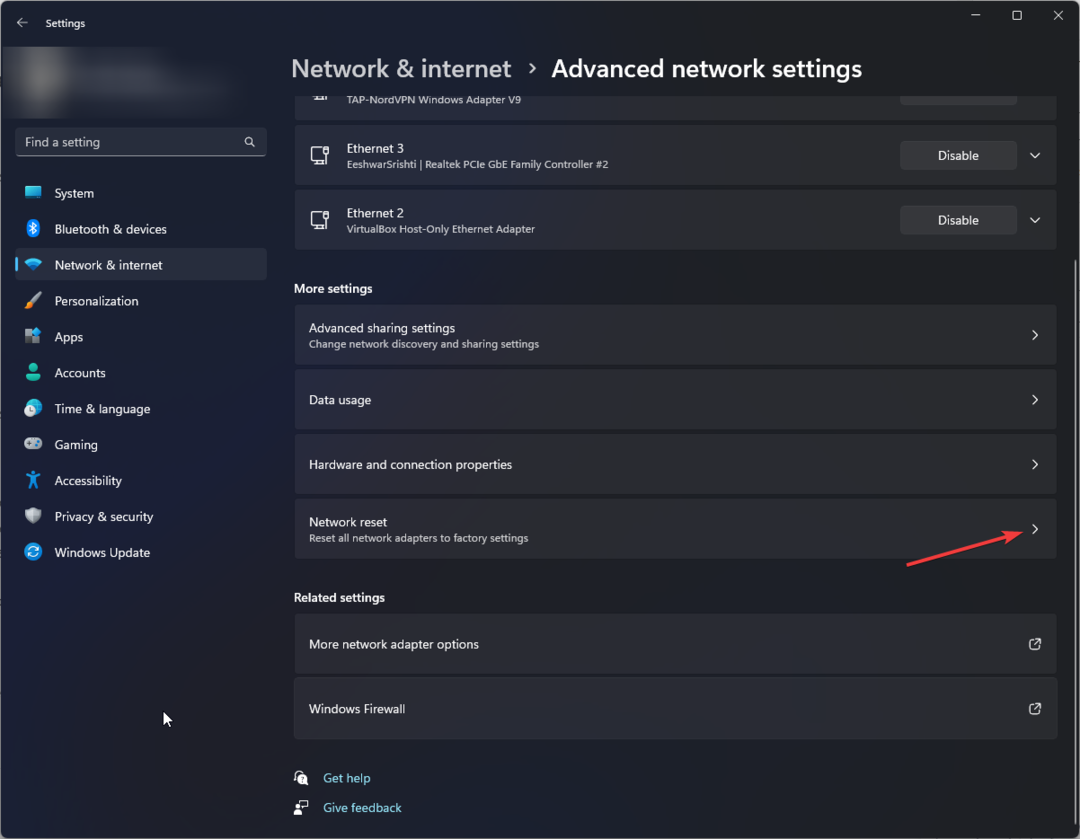
- På nästa sida, gå till Nätverksåterställning och klicka Återställ nu.

- Du kommer att uppmanas att bekräfta åtgärden; klick Ja att fortsätta. När det är klart kommer din dator att starta om inom 5 minuter, så spara allt arbete innan den startas om.
2. Tillåt FiveM genom Windows-brandväggen
- tryck på Windows Nyckeltyp kontrollpanel, och klicka Öppen.
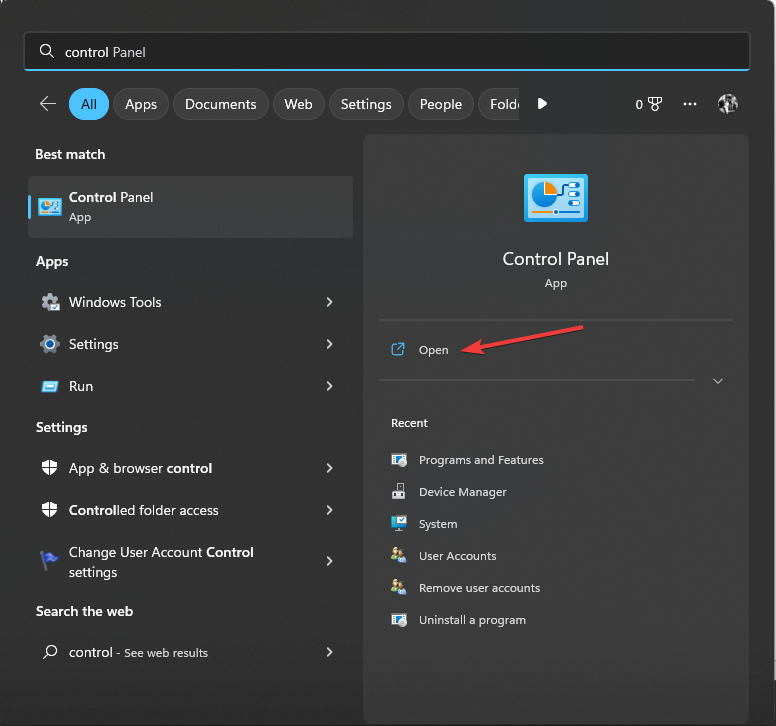
- Välj Kategori för Visa efter och klicka System och säkerhet.
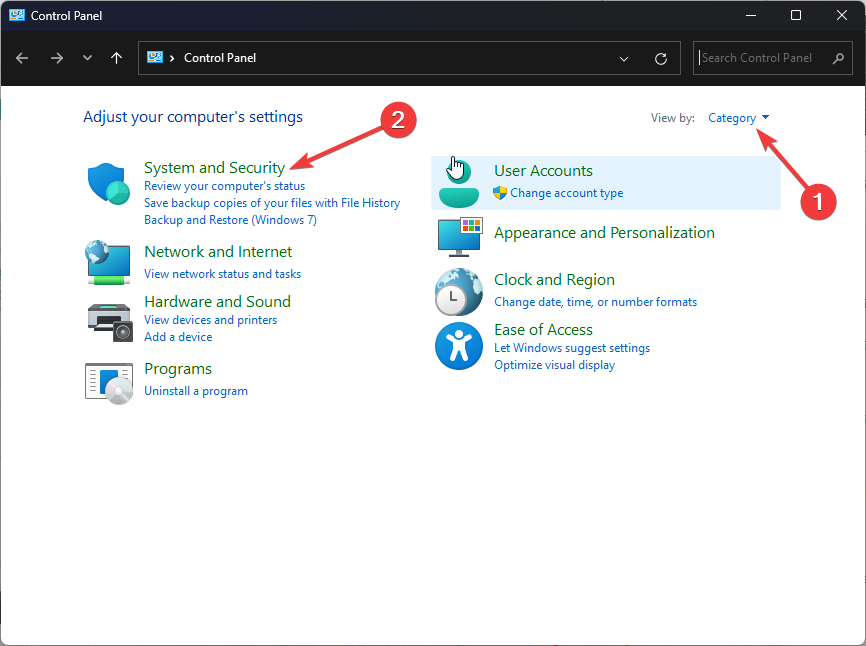
- Under Alternativet Windows Defender Brandvägg, Klicka på Tillåt en app via Windows-brandväggen alternativ.
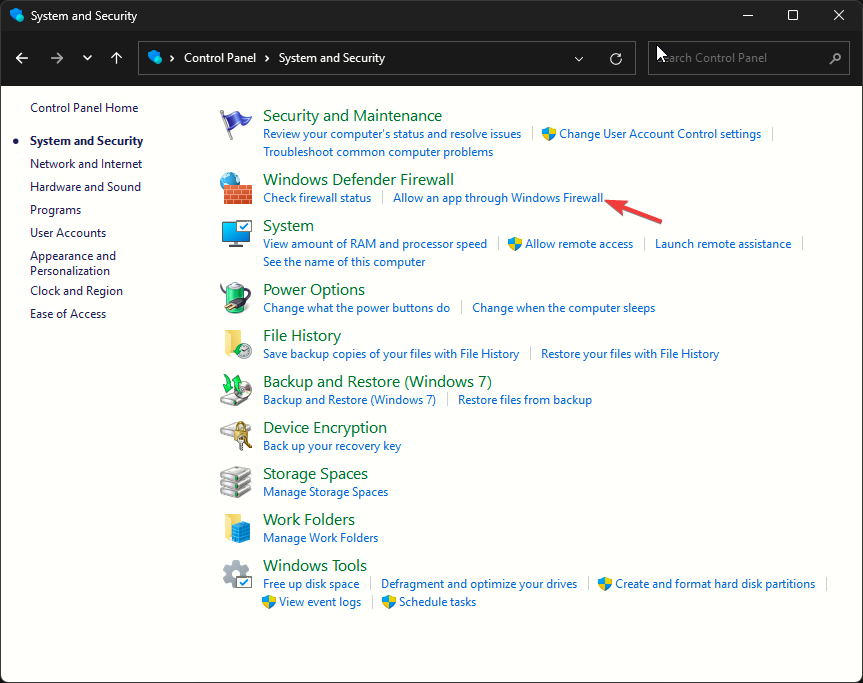
- På Tillåtna appar sida, leta efter FiveM och relaterade saker; om det inte finns med i listan, klicka Ändra inställningar.
- Klicka sedan Tillåt en annan app.

- Klick Bläddra, välj filen och klicka Lägg till.

- Nu får du FiveM i listan över tillåtna appar; sätt en bock bredvid Privat och offentlig, Klicka sedan OK.
Du kan också prova att använda VPN medan du spelar GTA 5 för att säkerställa att du får en oavbruten session; att veta om bästa VPN för spelet, kolla in den här guiden.
- Fix: Kan inte växla mellan hörlurar och högtalare automatiskt på Windows 11
- Användare kommer att kunna sortera e-postmeddelanden efter kategori i Outlook
- Firefox 119: Förnyad Firefox View, Krypterad Hello och mer
- Fix: Ett fel uppstod vid försök att skapa katalogen på Windows 11
- Hur man lägger till kommentarer till mappar på Windows 11
3. Ta bort DigitalEntitlements & cache-filer
- TryckWindows+Ratt öppnaSpringafönster.
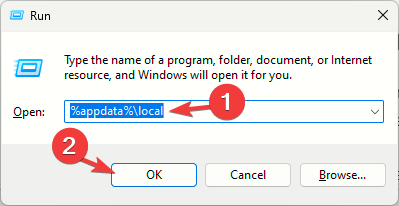
- Typ%localappdata% och klickaOKatt öppnaLokalmapp iApplikationsdatakatalog.
- Nästa, iLokalmapp väljer duDigitala rättigheterfil och klicka påRaderaikonen för att ta bort den från mappen.
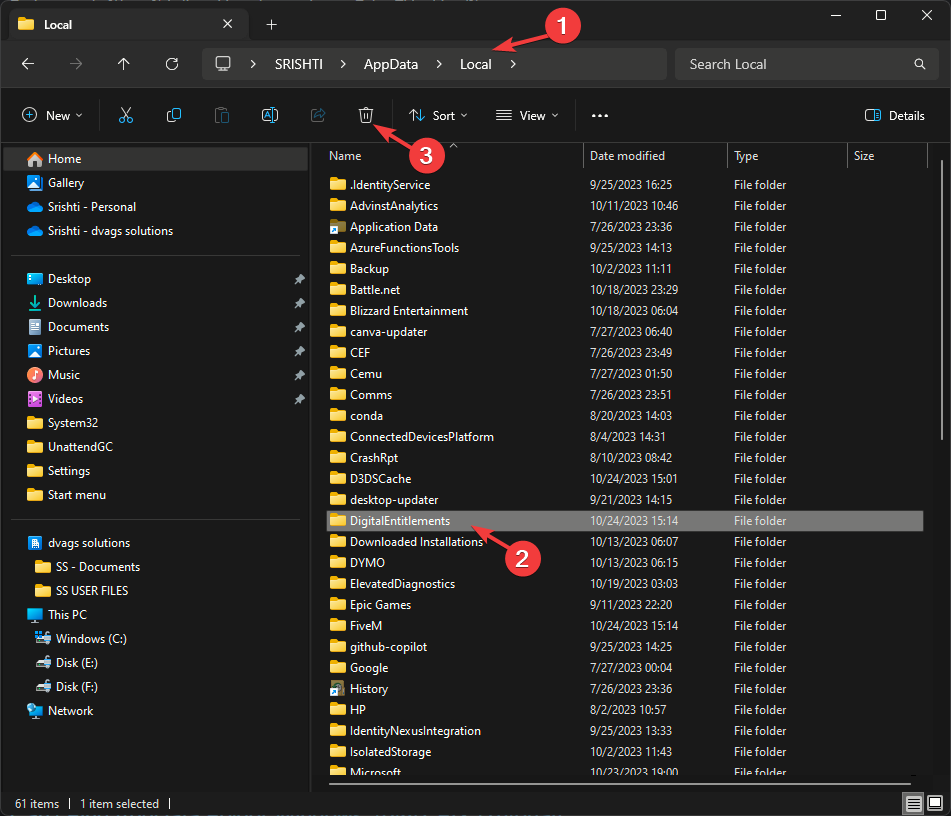
- Nästa, i Lokal mapp, navigera till denna sökväg:
FiveM\FiveM.app\data -
Tryck Ctrl + A för att markera alla filer, klicka sedan på Radera ikon.
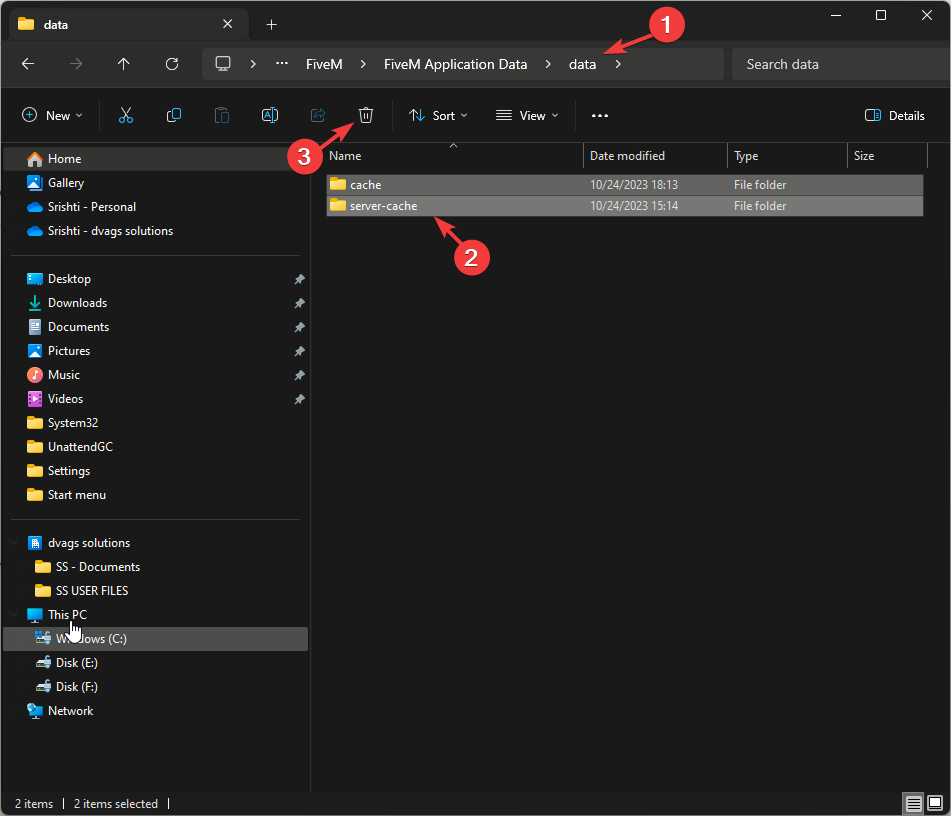
- När du är klar, starta om spelet för att kontrollera om problemet kvarstår.
4. Verifiera spelfilernas integritet
- tryck på Windows Nyckeltyp ånga, och klicka Öppen.

- Gå till Bibliotek, leta reda på dina spel från den vänstra rutan, högerklicka och välj Egenskaper.

- Klicka sedan på Installerade filer alternativet från den vänstra rutan och klicka Verifiera spelfilernas integritet.

- Vänta tills processen är klar, starta om Steam och starta spelet för att kontrollera om problemet kvarstår.
Om verifiera spelfilernas integritet fungerar inte för dig, den skyldige kan vara den skadade cachen, därför måste du rensa nedladdningscachen för Steam-klientappen; läs den här guiden för att veta mer.
5. Installera om FiveM-appen
- Tryck Windows + jag att öppna inställningar app.
- Gå till Appar, Klicka sedan Installerade appar.
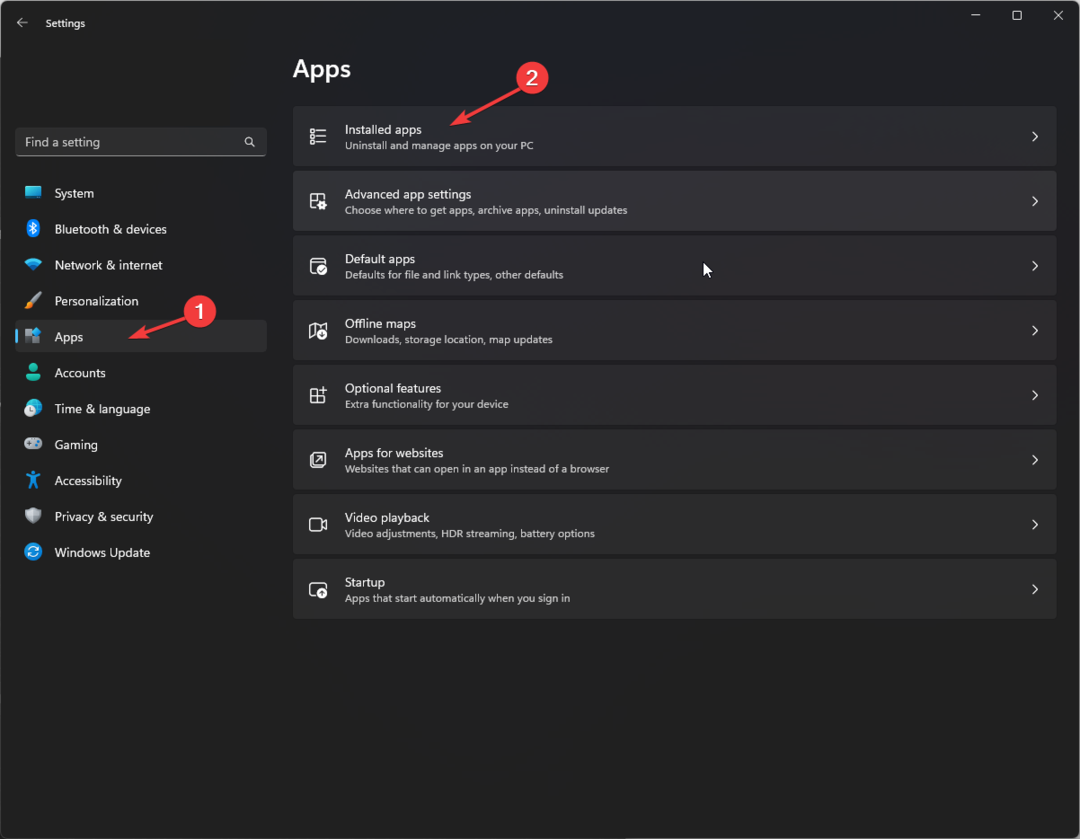
- Från listan över appar, leta upp FiveM, Klicka på tre prickaroch välj Avinstallera.

- Välj Avinstallera igen för att bekräfta.

- När åtgärden är klar, gå till FiveMs officiella hemsida, och klicka Ladda ner klient.
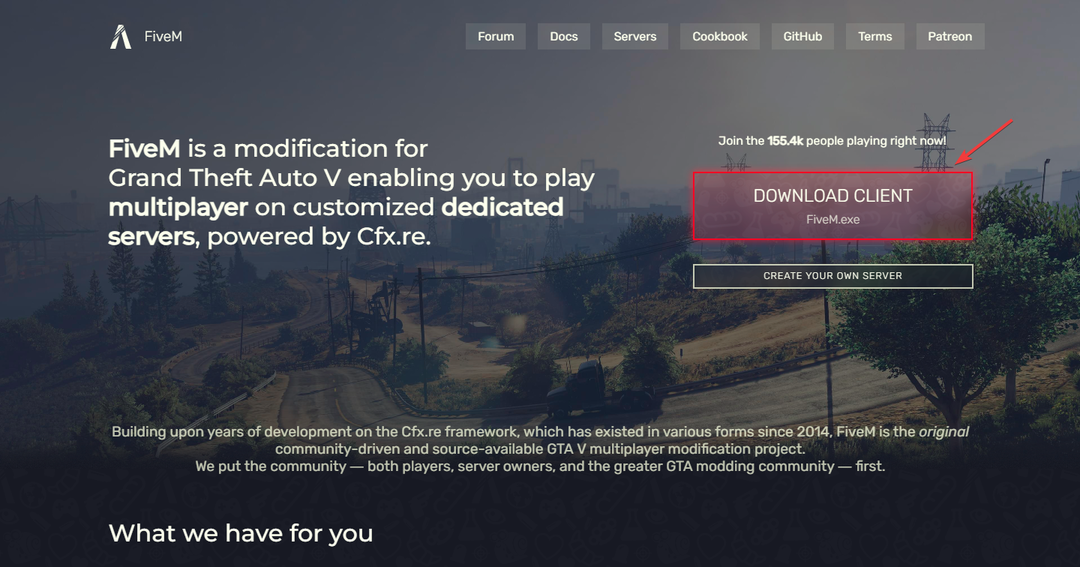
- Leta upp den nedladdade filen på din dator och dubbelklicka på den för att starta installationen.
- Följ instruktionerna på skärmen för att slutföra processen.
6. Ändra DNS-servrarna till Google DNS
- Tryck Windows + R att öppna Springa fönster.
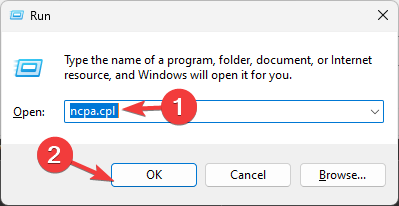
- Gå till ncpa.cpl och klicka OK att öppna Nätverkskopplingar fönster.
- Högerklicka på nätverksanslutningen du använder på enheten och välj Egenskaper.

- Nästa, under Denna anslutning använder följande objekt låda, lokalisera Internetprotokoll version 4 (TCP/IP) och klicka Egenskaper.

- På Egenskaper klickar du på alternativknappen bredvid Använd följande DNS-serveradresser.
- Skriv nu in 8.8.8.8 för Önskad DNS-server och 8.8.4.4 för Alternativ DNS-server.

- Klick OK, då OK att stänga alla fönster. Starta om datorn och kontrollera om problemet kvarstår.
Om inget fungerade för dig, försök att använda en annan server eller kontakta FiveM kundsupport för ytterligare hjälp!
Att installera om GTA-spelet kan också hjälpa dig att bli av med det här problemet och är känt för att vara en vanlig lösning för andra problem som GTA 5 kraschar på Windows 11.
Om du har några frågor eller förslag om ämnet, tveka inte att nämna dem i kommentarsfältet nedan.


